更多下载地址
win10系统人脸识别密码登录操作系统的设置方法
- 软件介绍
- 软件截图
- 相关软件
- 相关阅读
- 下载地址
人脸识别是现在非常多的电子设备、移动软件上,都运用的一种高科技技术,虽然不能说非常完美,但毕竟都是从无到有的一个过程。然而,就在近期就有一名小伙伴跟小编反馈,说他非常想在win10系统中设置人脸识别功能,用于计算机开始的时候使用。针对这一问题,小编觉得并不难,立即写下了这篇教程来帮助小伙伴解决困难。
win10系统人脸识别密码登录操作系统的设置方法
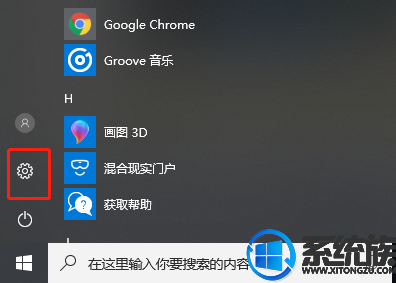
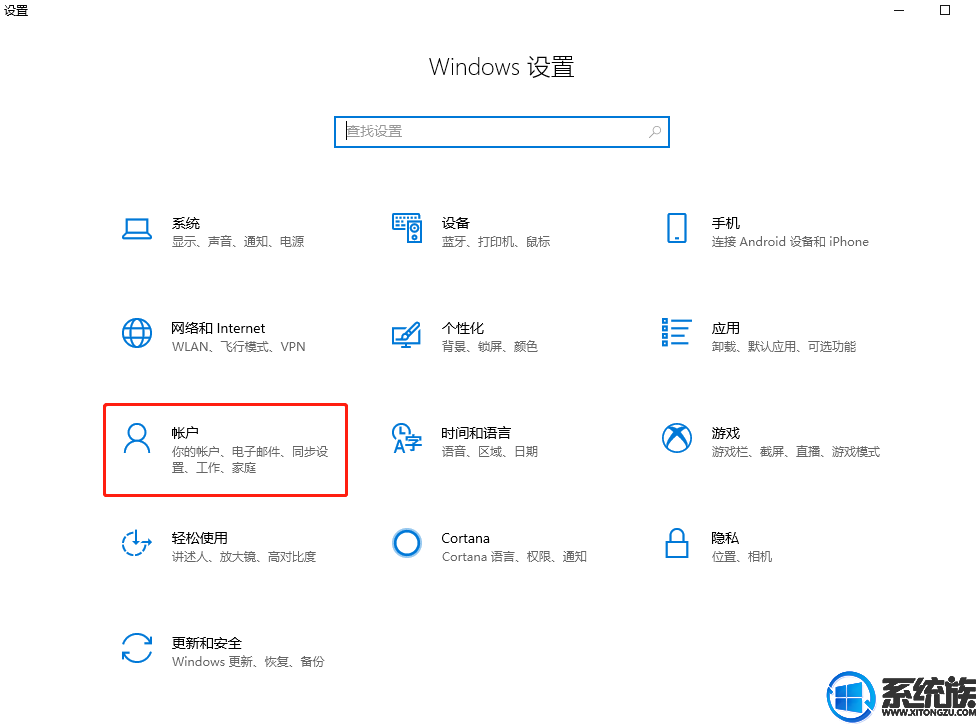
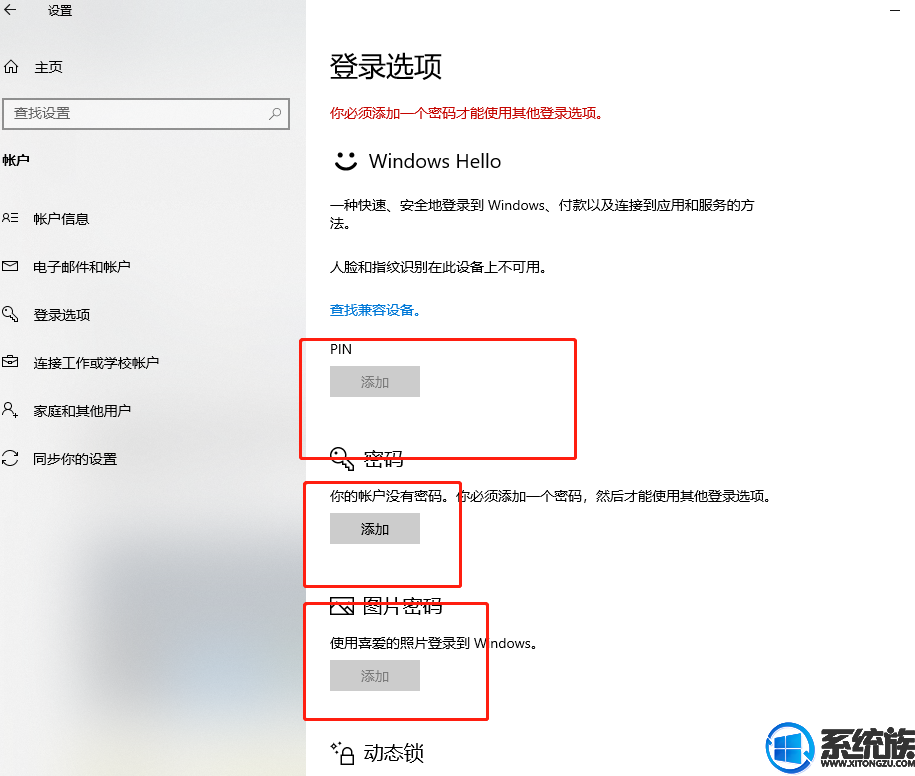
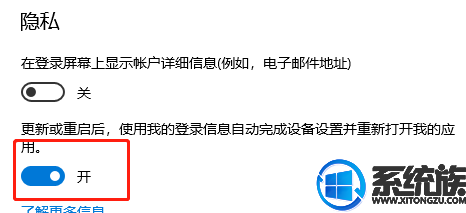
好了,以上就是本期小编给小伙伴们带来的,关于win10系统人脸识别密码登录操作系统的设置方法教程了,小伙伴们可以根据以上的教程,完美的对自己的计算机进行人脸识别开机登录等操作,是不是感觉非常的简单呢?希望本期的教程可以给小伙伴们带来帮助,同时也感谢小伙伴们一贯的支持与信任。
win10系统人脸识别密码登录操作系统的设置方法
1、首先从开始菜单打开设置选项;
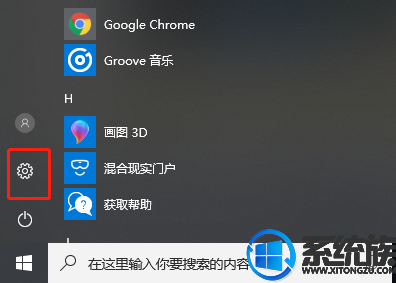
2、进入账户设置:
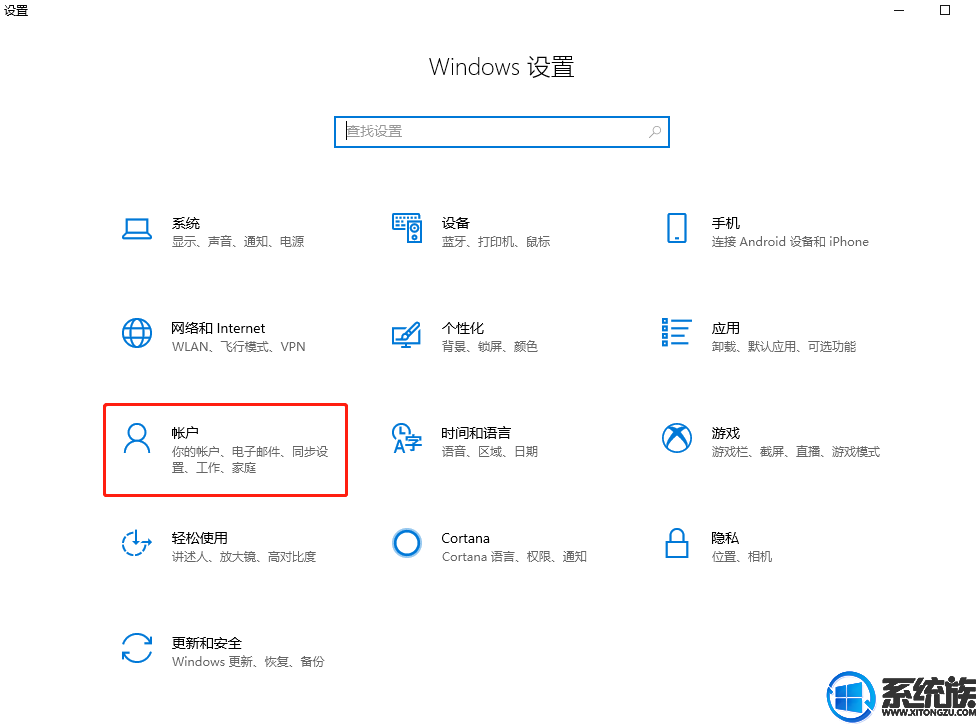
3、进入账户分别按照下图顺序分别设置,密码=>pin码=>Windows hell
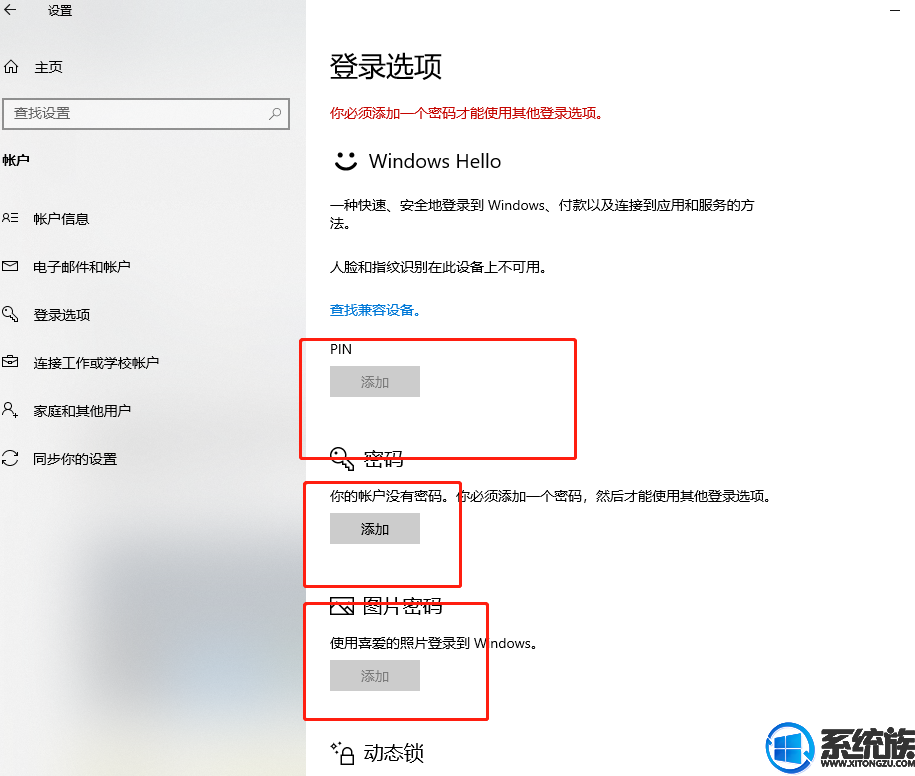
4、Windows hello设置,点击开始:
5、摄像头打开后开始扫描,请对准你的脸部:
6、我们可以多扫描几次增加精度,
扫描完成后还可以勾选下面这个来进一步提高精准性(防止别人用照片替代本人进入),然后重新扫描下,按照屏幕提示往左再往右扫描即可:
5、摄像头打开后开始扫描,请对准你的脸部:
6、我们可以多扫描几次增加精度,
扫描完成后还可以勾选下面这个来进一步提高精准性(防止别人用照片替代本人进入),然后重新扫描下,按照屏幕提示往左再往右扫描即可:
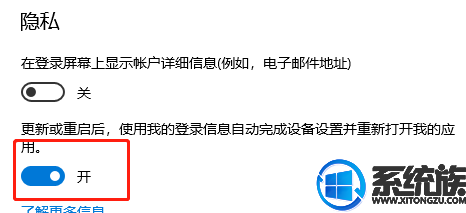
7、按下WIN+L锁定屏幕,然后试试新的人脸识别方式来登录你的Win10系统吧。开始享用新的功能吧。
ps:需要注意的是现有的普通摄像头是不支持Windows Hello的。电脑上必须安装了支持这几项操作的设备,如指纹识别器、支持Windows hello的摄像头等并且安装了可靠的驱动才能实现该功能。
ps:需要注意的是现有的普通摄像头是不支持Windows Hello的。电脑上必须安装了支持这几项操作的设备,如指纹识别器、支持Windows hello的摄像头等并且安装了可靠的驱动才能实现该功能。
好了,以上就是本期小编给小伙伴们带来的,关于win10系统人脸识别密码登录操作系统的设置方法教程了,小伙伴们可以根据以上的教程,完美的对自己的计算机进行人脸识别开机登录等操作,是不是感觉非常的简单呢?希望本期的教程可以给小伙伴们带来帮助,同时也感谢小伙伴们一贯的支持与信任。
相关软件
- 热门手游
- 最新手游
- 本类周排行
- 本类总排行
- 1win8系统windows installer服务拒绝访问如何办
- 2电脑截图快捷键(电脑截屏快捷键大全)XP/win8/win8/win10系统
- 3win8系统休眠后恢复后网络连接不上如何办
- 4win8系统怎么屏蔽浮动的小广告和跳出窗口
- 5win8系统任务栏不显示预览窗口如何办
- 6win8系统在玩游戏的时候怎么快速回到桌面
- 7win8系统菜单关机按钮消失的找回办法
- 8wmiprvse.exe是什么进程?wmiprvse.exe cpu占用高如何禁止
- 9win8系统scardsvr.exe是什么进程?我真的懂scardsvr.exe禁用办法
- 10hkcmd.exe是什么进程?win8下如何禁止hkcmd.exe进程?





